注册表编辑器是一种Windows操作系统工具,旨在查看和更改Windows系统注册表中的设置,其中包含有关硬件和软件的信息和设置、用户配置文件以及操作系统界面的各种设置。本文介绍了在Windows 10中访问注册表编辑器的不同方法。
本文目录
- 如何使用“运行”窗口打开注册表编辑器
- 如何使用Windows搜索打开注册表编辑器
- 如何从开始菜单打开注册表编辑器
- 如何使用Windows资源管理器打开注册表编辑器
- 如何使用“控制面板”打开注册表编辑器
- 如何在Windows系统目录中打开注册表编辑器
- 如何在命令提示符和Powershell中打开注册表编辑器

一、如何使用“运行”窗口打开注册表编辑器
要打开注册表编辑器,请按键盘快捷键Windows + R,在打开的“运行”窗口中,键入regedit并按Enter。
二、如何使用Windows搜索打开注册表编辑器
要打开注册表编辑器,请通过单击任务栏中的搜索图标或按键盘快捷键Windows + S,在搜索栏中输入“注册表编辑器”或regedit,然后在搜索结果中选择注册表编辑器。
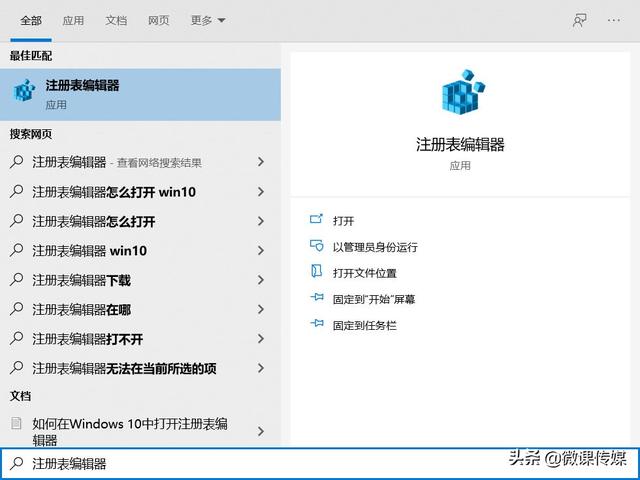
三、如何从开始菜单打开注册表编辑器
打开“开始”菜单,找到并展开“Windows管理工具”文件夹,然后选择注册表编辑器。
也可以将“注册表编辑器”停靠在开始屏幕或任务栏上,为此,通过按鼠标右键调用的上下文菜单的相应命令即可。
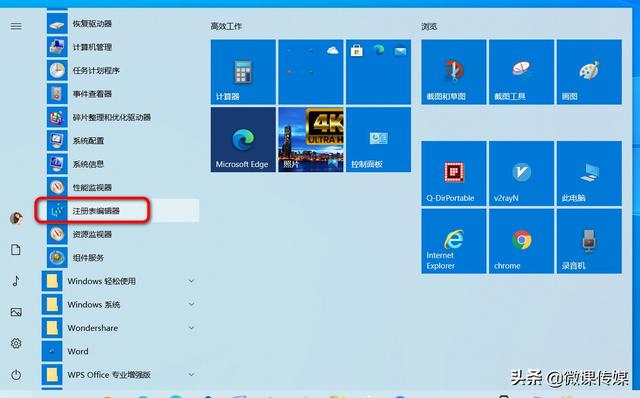
四、如何使用Windows资源管理器打开注册表编辑器
打开Windows资源管理器,在地址栏中键入regedit,然后按Enter。
五、如何使用“控制面板”打开注册表编辑器
打开控制面板,在“视图”下拉列表中:选择“小图标”,然后选择管理工具》注册表编辑器。
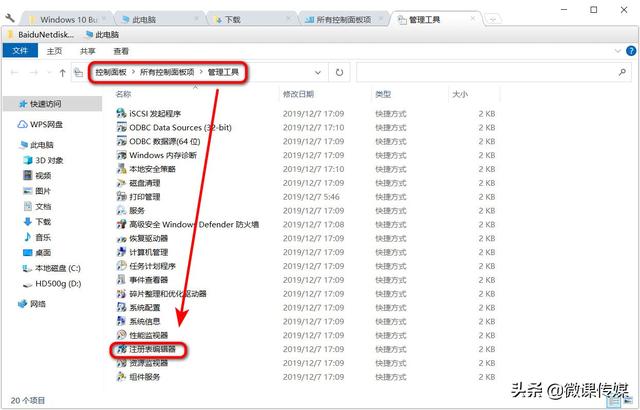
六、如何在Windows系统目录中打开注册表编辑器
打开Windows资源管理器并导航到以下路径:
C:Windows
双击regedit.exe文件来打开注册表编辑器。
七、如何在命令提示符和Powershell中打开注册表编辑器
也可以从命令提示符或Windows PowerShell控制台中打开注册表编辑器,方法是启动命令提示符或PowerShell控制台并运行regedit。
现在,使用上述任何一种方法,你都可以在Windows 10操作系统中打开注册表编辑器,你平时最喜欢哪一种打开方法呢?
更多windows 10操作系统使用技巧,请关注→→#win10玩机技巧#
想了解更多精彩内容,快来关注@微课传媒




















 1179
1179

 被折叠的 条评论
为什么被折叠?
被折叠的 条评论
为什么被折叠?








